Un grabador de pantalla juega un papel importante en nuestros flujos de trabajo diarios, como revelar el lanzamiento de un nuevo producto, producir videos de tutoriales para un bien o servicio, generar visitantes mediante el desarrollo de un video de mercadotecnia, filmar una escena de una reunión en línea, capturar algo interactivo. O clips útiles de varias actividades o cosas en actividades regulares, y asísucesivamente.
Afuera, hay varios grabadores de pantalla gratuitos y prémium que pueden ayudarnos a completar estas tareas. Es fantástico porque se sabe que tenemos muchas alternativas para elegir, y uno puede elegir fácilmente tan solo observando su idealismo y si es apropiado para nosotros. Sin embargo, el problema es si te llevará mucho tiempo, especialmente si eres nuevo en esto. Las cosas se pueden hacer más fáciles con revisiones auténticas y esto eventualmente lo hace más sencillo. Después de leer este artículo, no tendrás necesidad de preocuparte de nuevo. Hemos compilado una lista de los mejores grabadores de pantalla que existen en Internet desde una variedad de aspectos y seleccionamos la mejor a tu disposición. Por lo tanto, sumerjámonos directamente en el grabador de pantalla VSDC, un increíble grabador de pantalla para la captura y creación de videos de nueva tendencia.
Parte 1: Características principales de VSDC
Al ser un internauta de programas, debes ser consciente de la importancia de las características de cualquier programa. Un grabador de pantalla se analiza mejor por las características que tiene para sus usuarios. VSDC, al ser un programa repleto de funciones en todos los grabadores de pantalla, se convirtióen el mejor para sus usuarios. Las características clave del VSDC varían. Analicémoslos todos en esta sección uno por uno.
Captura tu escritorio
Obviamente, la característica más importante de cualquier grabador de pantalla es su capacidad para grabar una pantalla de escritorio. VSDC puede grabar cualquier pantalla de escritorio, asícomo tomar una captura de pantalla para guardarla.
Agrega audio y narración de video
La mayoría de los grabadores de pantalla no admiten conectores de audio y video locales. Pero no es el caso con VSDC, puedes conectar cualquier dispositivo de captura de audio y video y usarlos con este grabador de pantalla.
Conecta varios dispositivos
El grabador de pantalla normalmente graba video y audio a través de un micrófono, pero con VSDC no hay límite, puedes conectar varios dispositivos a la vez, como cámaras web, micrófonos, entrada de línea, etc.
Usa herramientas de dibujo
A veces, mientras capturas un video de la pantalla, estás realizando algunas tareas específicas y debes indicar algo por escrito. Bueno, VSDC también te puede ayudar con esto. Usa las herramientas de dibujo VSDC integradas durante la grabación de pantalla para dibujar y escribir.
Graba videojuegos
No es común que todos los grabadores de pantalla puedan grabar pantallas de juegos con fotogramas suaves por segundo. Sin embargo, con VSDC puedes grabar pantallas de juegos en 2D y 3D en calidad 4K con velocidades de cuadro altas de hasta 480 fps.
Captura videos externos
Una característica sorprendente de VSDC es que incluso puedes grabar la salida de tu televisor o cualquier otra consola de video en tu hogar que tenga un puerto HDMI. Todo lo que necesitas es tomar un cable HDMI y conectarlo al televisor y a tu computador para grabar.
Parte 2: Cómo descargar y usar VSDC
Después de revisar la larga lista de características de VSDC, llevemos el juego un paso más allá. ¿Qué tal comenzar el proceso de descarga de VSDC? Para que la historia sea breve y simple, hagámoslo paso a paso en las próximas secciones.
Paso 1: Link de descarga:
Lo primero y más importante es ir a un enlace adecuado para descargar el programa VSDC. Se recomienda utilizar la página de descarga oficial aquíen este enlace. Simplemente, haz clic en el botón de descarga y obtén tu programa.
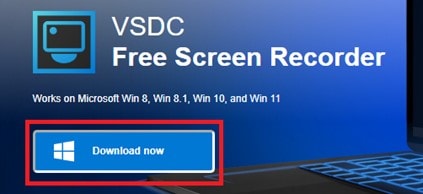
Paso 2: Pantalla de instalación y grabación:
Haz doble clic en el archivo descargable e instale el programa. Después de la instalación, terminarás en la pantalla principal. Haz clic en toda la pantalla de múltiples opciones y luego en comenzar a grabar, la aplicación comenzará a grabar toda la pantalla. Después de eso, haz clic en detener la grabación y ve a la carpeta de salida para verificar la grabación. El procedimiento paso a paso se muestra en la siguiente imagen:
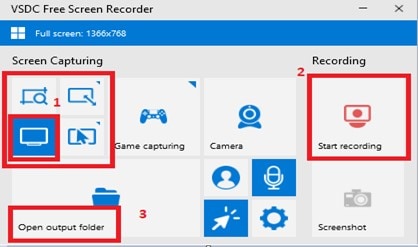
Paso 3: Graba juegos
Habilita el modo de grabación del juego en la pantalla del menú principal después de ejecutar la aplicación del juego. Deberás habilitar los dispositivos de grabación como se muestra en el paso 2 en la imagen a continuación. Haz clic en la pantalla de captura para iniciar el modo de grabación y finaliza una vez que hayas terminado. Ve a la carpeta de salida para ver tu grabación.
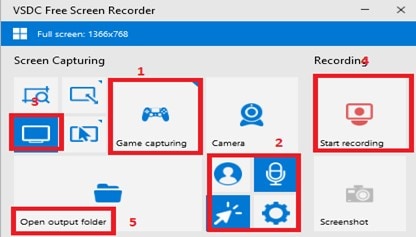
Paso 4: Capturas de pantalla y grabación de WebCam
Para tomar un simple pantallazo, simplemente haz clic en el ícono de captura de pantalla en el menú principal, se almacenará un fragmento en la carpeta de salida como se muestra en el paso 1 de la figura a continuación.
Para la grabación de cámara, las cosas son más complejas. Primero, deberás habilitar la cámara haciendo clic en el ícono de la cámara que se muestra en verde como el paso 1 en la figura. Después de eso, haz clic en grabación de pantalla para iniciar la grabación de la cámara web como se muestra en el paso 2 en verde. Al final, simplemente haz clic en detener la grabación y verifica la carpeta de salida para ver los resultados.
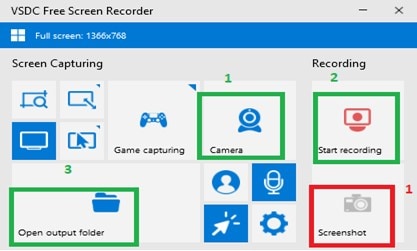
Asíes como podemos usar y descargar la aplicación VSDC para diferentes propósitos. Pasemos al siguiente paso que es discutir las ventajas y desventajas del VSDC.
Parte 3: Ventajas y desventajas
Es obvio que nada es perfecto, pero siempre se trata de cuál tiene más ventajas que desventajas. Aunque VSDC está cerca de ser un grabador de pantalla perfecto, debe tener algunos inconvenientes. Analicemos los pros y los contras aquíen esta sección.
Pros:
-
VSDC es un programa ligero y fácil de usar.
-
Puedes capturar toda la pantalla de la computadora en una variedad de tamaños.
-
Puedes seleccionar un área personalizada para capturar.
-
Tiene un sistema de centro de soporte de ayuda en todo el mundo para ayudarlo en caso de problemas.
-
Puedes grabar juegos en los mejores fps y calidad para grabaciones de video fluidas.
-
VSDC proporciona actualizaciones de programa gratuitas a sus usuarios.
-
VSDC está equipado con un centro de conocimiento para ayudar en la personalización si eres nuevo en la grabación de pantalla.
Contras:
-
Carece de herramientas avanzadas de edición de video durante la grabación.
-
A veces, la función de superposición del cursor no funciona.
Parte 4: la mejor alternativa a la grabadora VSDC
VSDC es el mejor grabador de pantalla hasta ahora, como discutimos en este artículo, pero también investigamos la mejor alternativa a esta aplicación. Una pregunta que podría surgir en tu mente después de usar VSDC. ¿Hay alguna aplicación alternativa a esta? Entonces, ¿por qué no echarle un vistazo a otra aplicación similar que sirve para el mismo propósito de grabación de pantalla como Filmora? Filmora no es solo un grabador de pantalla, sino que también tiene una amplia infraestructura de otras herramientas. Puedes animar, editar y generar videoclips después de una edición intensa. Además, incluso puedes poner un efecto artístico con Filmora en tus videos almacenados.
Veamos cómo puedes grabar tu pantalla usando Filmora:
Paso 1: Descargarlo
Puedes descargar Filmora visitando el siguiente sitio y haciendo clic en el botón de descarga para obtener el archivo de instalación. Después de terminar con la instalación, haz doble clic en el ícono de inicio y verás una pantalla para iniciar el grabador de pantalla como se muestra.

Paso 2: Grabador de pantalla Filmora
Después de descargar e instalar Filmora, inicia el grabador de pantalla como se muestra arriba. Terminarás con una nueva ventana desde donde puedes comenzar a grabar. Sigue el paso 1 como se muestra en la siguiente figura en rojo para seleccionar el modo de grabación. Ya que seleccionaste el modo de grabación, es el momento de seleccionar la ruta de la grabación como se muestra en el paso 2. Después de eso, haz clic en comenzar a grabar en el paso 3. Finalmente, haz clic en finalizar grabación en el mismo ícono en el paso 3, y listo, habrás terminado de grabar tu pantalla con una aplicación alternativa a VSDC. Comprueba la salida para ver el resultado.

Conclusión
Puede haber muchas otras aplicaciones similares como VSDC en Internet, pero siempre se trata de elegir la más eficiente. Antes de elegir la mejor para opción, un usuario inteligente de una aplicación opta por la que tiene una revisión honesta. Este artículo se basa puramente en la investigación de diferentes grabadores de pantalla y en seleccionar la mejor opción. Espero que este artículo haya transmitido su objetivo básico de brindarte la mejor forma de grabar tu pantalla para cualquier propósito que desees. Terminemos este artículo aquíy disfrutemos de este grabador de pantalla VSDC.



 100% Seguridad Verificada | No Requiere Suscripción | Sin Malware
100% Seguridad Verificada | No Requiere Suscripción | Sin Malware


